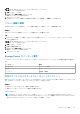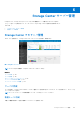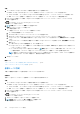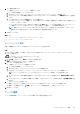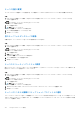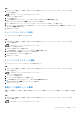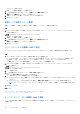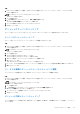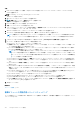Administrator Guide
Table Of Contents
- このガイドについて
- UnisphereおよびUnisphere Central 2020 R1 管理者ガイド
- Unisphere の概要
- はじめに
- Storage Center の概要
- Storage Center の導入
- Storage Center の管理
- Storage Center の追加と整理
- ボリュームの管理
- ボリュームの移行
- コントローラを工場出荷時のデフォルト設定にリセットする
- [容量再利用]ウィザードの実行
- Unisphere Centralを使用した仮想ボリュームの管理
- ストレージコンテナの管理
- データ削減の管理
- スナップショットプロファイルの管理
- ストレージプロファイルの管理
- QoS プロファイルの管理
- 外部ストレージアレイからのボリュームのインポート
- Storage Center サーバー管理
- Storage Center でのサーバ管理
- 登録サーバーの管理
- Storage Center のメンテナンス
- Storage Center 設定の管理
- Storage Center の設定の継承の設定
- Storage Center ユーザーおよびグループの管理
- ユーザー特権レベル
- ユーザーグループ
- ユーザーアカウントの管理および認証
- ローカル Storage Center ユーザーの管理
- ローカル Storage Center ユーザーの作成
- 新規 Storage Center ユーザーのデフォルトユーザープリファレンスの設定
- ローカル Storage Center ユーザーの権限レベルの増加
- ローカル Storage Center ユーザーのセッションタイムアウトの変更
- Storage Center ユーザーの希望言語の変更
- ローカル Storage Center ユーザーに対するアクセスの有効化または無効化
- ローカル Storage Center ユーザーのローカルグループメンバーシップの変更
- ローカル Storage Center ユーザーのプリファレンスの設定
- ローカル Storage Center ユーザーに関する説明情報の変更
- ローカル Storage Center ユーザーのパスワードの変更
- ローカル Storage Center ユーザーの削除
- 削除されたローカル Storage Center ユーザーの復元
- ローカル Storage Center ユーザーグループの管理
- ローカル Storage Center ユーザーのパスワード要件の管理
- ディレクトリサービス認証の有効化
- ディレクトリサービスのユーザーの管理
- ディレクトリのユーザーグループの管理
- フロントエンド I/O ポートの管理
- バックエンド I/O ポートのハードウェアの管理
- フォールトドメインを使用した Fibre Channel I/O ポートのグループ化
- フォールトドメインを使用した iSCSI I/O ポートのグループ化
- iSCSI VLAN のタグ付けサポート
- iSCSI フォールトドメインの作成
- iSCSI フォールトドメインの変更
- iSCSI フォールトドメインの名前の変更
- iSCSI フォールトドメインの制御ポートのネットワーク設定の変更
- 物理 iSCSI フォールトドメインへの VLAN ID の追加
- iSCSI フォールトドメイン用の MTU の変更
- iSCSI フォールトドメイン用の TCP ポートの変更
- iSCSI フォールトドメインの iSCSI ウィンドウサイズの変更
- iSCSI フォールトドメインのダイジェスト設定の変更
- iSCSI フォールトドメインのタイムアウト設定の変更
- iSCSI フォールトドメインへのポートの追加
- フォールトドメイン内の iSCSI ポートのネットワーク接続のテスト
- iSCSI フォールトドメインからのポートの削除
- iSCSI フォールトドメインの削除
- iSCSI フォールトドメインの NAT ポート転送の設定
- iSCSI フォールトドメインの CHAP の設定
- フォールトドメインを使用した SAS I/O ポートのグループ化
- ディスクとディスクフォルダの管理
- Secure Data の管理
- データ冗長性の管理
- ディスクエンクロージャの管理
- エンクロージャの追加
- エンクロージャの削除
- エンクロージャの交換
- ディスクエンクロージャの名前変更
- ディスクエンクロージャの資産タグの設定
- エンクロージャの削除
- エンクロージャのアラームのミュート
- エンクロージャアラームのミュート解除
- エンクロージャ冷却ファンの交換ステータスのクリア
- エンクロージャ I/O モジュールの交換ステータスのクリア
- エンクロージャ電源装置の交換ステータスのクリア
- 故障した電源装置の交換
- 電源装置の電圧不足ステータスのクリア
- 温度センサーの交換ステータスのクリア
- 温度センサーの最小および最大記録値のクリア
- 故障した冷却ファンセンサーの交換
- ディスクのインジケータライトの有効化または無効化
- ディスクの交換ステータスのクリア
- Storage Center コントローラの管理
- Storage Center のアップデート
- Storage Center のシャットダウンと再起動
- フィールド交換可能ユニット(FRU)の管理
- 遠隔のStorage Centerおよびレプリケーション帯域幅制御
- Storage Center レプリケーションと Live Volume
- Storage Center のレプリケーション
- Storage Center Live Volume
- Live Volume の要件
- Live Volume タイプ
- Live Volume 役割
- Live Volume の自動フェイルオーバー
- Live Volume に対する管理されたレプリケーション
- Live Volume の作成
- Live Volume の変更
- Live Volume のプライマリ Storage Center の交換
- Storage Centerの役割のスワップのキャンセル
- Live Volumeに対する転送タイプの変更
- 同期 Live Volume の同期化モードの変更
- 管理されたレプリケーションの Live Volume への追加
- アクティブなスナップショットデータを含める
- Live Volume の重複解除の有効化または無効化
- Live Volumeに対する帯域幅制御の変更
- 宛先で最下ティアにデータを書き込むための Live Volume の設定
- ストレージの最下ティアへのレプリケーションの選択の許可
- Live Volume に対する役割の自動切り替えの許可
- Live Volume のレプリケーションへの復帰
- Live Volume の一時停止
- 一時停止したLive Volumeの再開
- Live Volume へのしきい値アラートの定義の設定
- Live Volume の削除
- 手動でのプライマリ Live Volume のオンライン化
- Live Volume の強制削除
- 自動フェールオーバーが有効な Live Volume の変更
- Live Volume ALUA
- Live Volume の監視
- Storage Center DR の準備とアクティブ化
- Storage Center 情報の表示
- Storage Center の監視
- Storage Center レポート
- Data Collector の管理
- Data Collector のユーザー管理
- SupportAssist の管理
手順
1. Data Collector に接続している場合、Unisphere Central の左側ナビゲーション ペインのドロップダウン リストから Storage
Center を選択します。
2. [ストレージ]メニューで[サーバー]をクリックします。
サーバ ビューが表示されます。
3. 新しいボリュームをマッピングするサーバを選択します。
4.
([新規])をクリックし、[新規ボリューム]を選択します。
新規ボリューム 選択ボックスが開きます。
5. [ボリューム数]フィールドの設定を「1」のままにします。
6. 名前 フィールドにボリュームの名前を入力します。
7. ドロップダウンメニューからストレージの単位を選択し、設定済みサイズ フィールドにボリュームのサイズを入力します。
ストレージの単位は、バイト、KB、MB、GB、TB です。
8. ボリュームフォルダ ドロップダウンメニューからボリュームの親フォルダを選択します。
9. すべてのデータを最下層に強制的に書き込むには、[最下ティアへのインポート]を選択します。
メモ: [最下ティアへのインポート]チェック ボックスが選択されている場合、スナップショットの自動作成は行われず、
スナップショット プロファイルの編集は不可能となり、ボリュームとストレージ プロファイルの関連付けは失われます。
10. このボリュームを Live Migration で使用可能として表示させるには、[Live Migration の推奨に表示]を選択します。
11. (オプション)必要に応じて残りのボリューム属性を設定します。
● [サーバー] - ボリュームをマップするサーバーを選択します。
● [詳細マッピング] - [詳細マッピング]をクリックして、LUN の設定、マッピング パスの制限、マルチパスの設定、ボリ
ュームの読み取り専用としての保持を行います。
● [ストレージの事前割り当て] - ボリュームのサーバーへのマッピング前にストレージをボリュームに割り当てておく場合は、
[ストレージの事前割り当て]チェック ボックスを選択します。
メモ: ボリュームが事前に割り当てられると、Storage Center はサーバーにボリューム上のすべての領域を割り当てます。
ボリュームの空き容量は 0 MB で、使用済み/アクティブな容量と、Storage Center 上のボリューム サイズは等しくなり
ます。サーバーでフォーマット化される際に事前に割り当てられたボリュームを保持するには、SCSI マップ解除機能を
サーバー上で無効にする必要があります。
● [スナップショット プロファイル] - [変更]をクリックして、ボリュームのスナップショット プロファイルを選択します。
● [スナップショット作成を一時停止] - このチェック ボックスを選択して、ボリュームのスナップショット作成を停止させ
ます。
● [スナップショット失効を一時停止] - このチェック ボックスを選択して、ボリュームのスナップショット失効を一時的に
停止させます。
● [スナップショットをアクティブなスナップショットへ統合することを許可] - このチェック ボックスを選択すると、容量
管理スナップショットが、次に作成がスケジュールされているスナップショットまたは手動で作成されるスナップショット
に結合されます。
● [ストレージ プロファイル] - ボリュームに割り当てるストレージ プロファイルを選択します。[推奨(全ティア)]ストレ
ージ プロファイルを選択すると、ボリュームで Data Progression を最大限に活用できます。
● [ストレージ タイプ] - ボリュームに割り当てるストレージ タイプを選択します。
● [ボリュームの QoS プロファイル] - ボリュームに割り当てるボリューム QoS プロファイルを選択します。
● [グループの QoS プロファイル] - ボリュームに割り当てるグループ QoS プロファイルを選択します。
● [データ削減プロファイル] - ボリュームのデータ削減プロファイルとして[圧縮]または[圧縮付き重複排除]を選択しま
す。デフォルトでは[なし]が選択されています。
12. OK をクリックします。
関連概念
ボリュームの変更 、p. 53
複数ボリュームの同時作成とサーバへのマッピング
サーバで追加のストレージが必要であり、既存のボリュームを使用しない場合は、1 回の操作で複数のボリュームを作成し、サーバ
とマッピングできます。
110 Storage Center サーバー管理